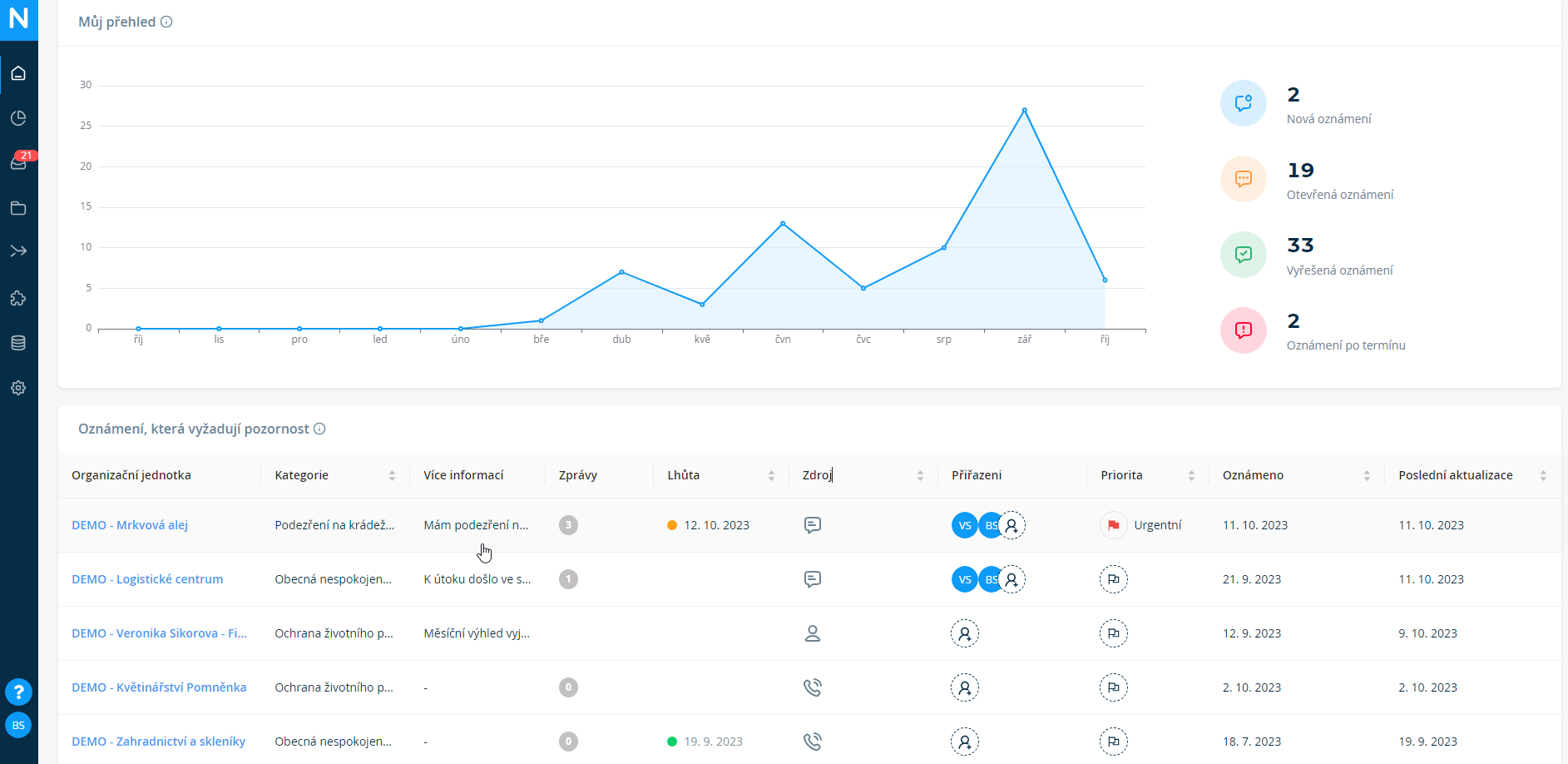Redigování oznámení
Funkce redigování umožňuje odstranit důvěrný obsah nebo informace, které by mohly vést k identifikaci osob. Při redigování můžete odstranit texty nebo jejich části, jména osob a přílohy. Po dokončení redigování vznikne upravená kopie oznámení, se kterou lze dále pracovat jako s běžným oznámením (přiřazovat řešitele, nasdílet jej ostatním členům, psát poznámky, vytisknout aj.). Z takto vytvořeného oznámení není možné žádným způsobem obnovit původní obsah, funkce redigování zajišťuje bezpečné a úplně odstranění citlivých údajů.
Odstranění důvěrného obsahu
Otevřete si oznámení, ze kterého chcete skrýt informace. Funkce redigování se nachází v pravém horním rohu pod ikonou tužky. Kliknutím na ikonu spustíte režim redigování. Nyní můžete odstranit veškerý citlivý obsah, který potřebujete.
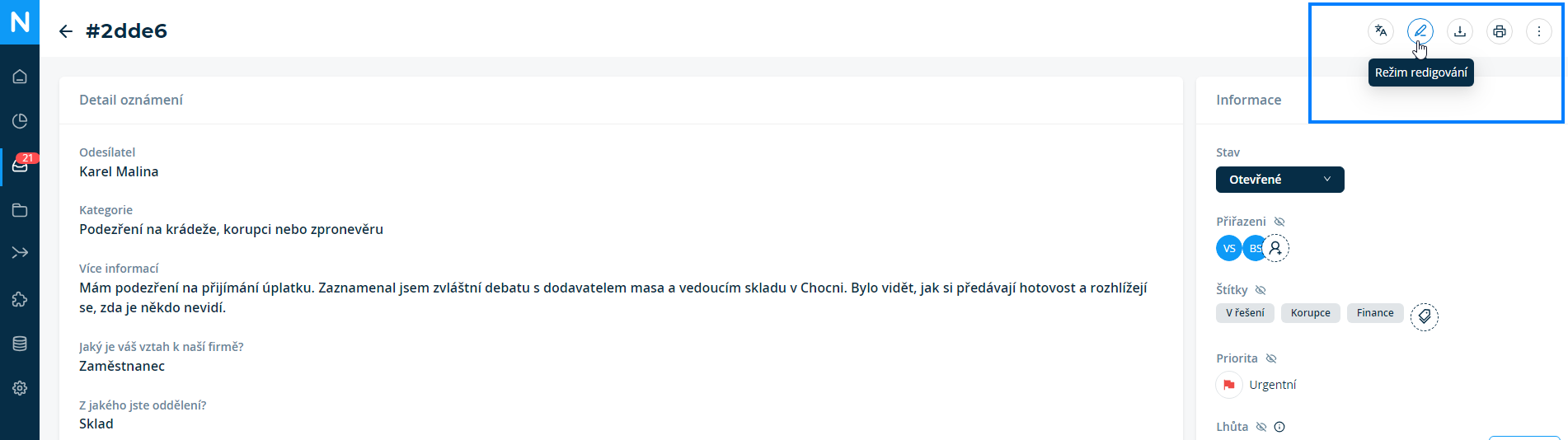
1. Režim redigování
Odstranění textu
Přetažením vyberte text, který chcete odstranit. Pokud chcete odstraněný text vrátit zpět, nebo odstranit další část textu, označte požadovanou část textu a klikněte na něj levým tlačítkem myši. Poté zvolte, zda chcete text odstranit (redigovat), nebo vrátit zpět (zrušit redigování). Takto můžete odstranit obsah oznámení, jméno odesílatele, zprávy s odesílatelem a interní komentáře.
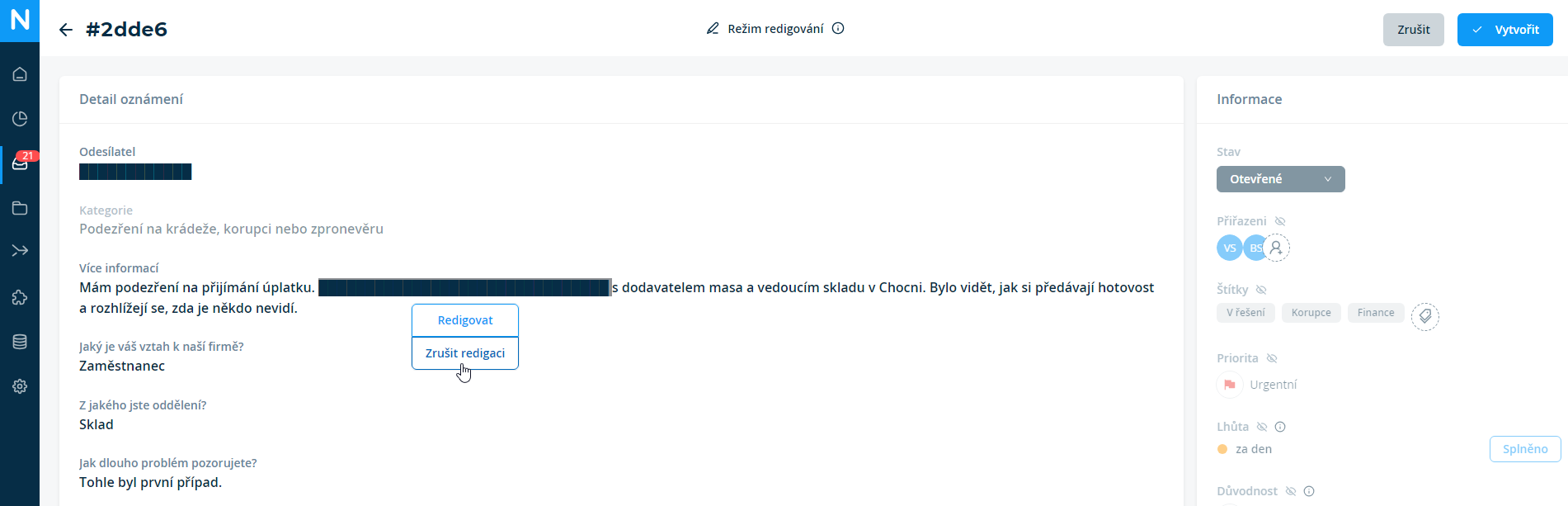
Odstranění odpovědí ve vlastních polích
Odpovědi v textových polích odstraníte stejně jako jiné texty označením pomocí myši.
Odpovědi v polích typu výběr ze seznamu odstraníte kliknutím na text odpovědi.
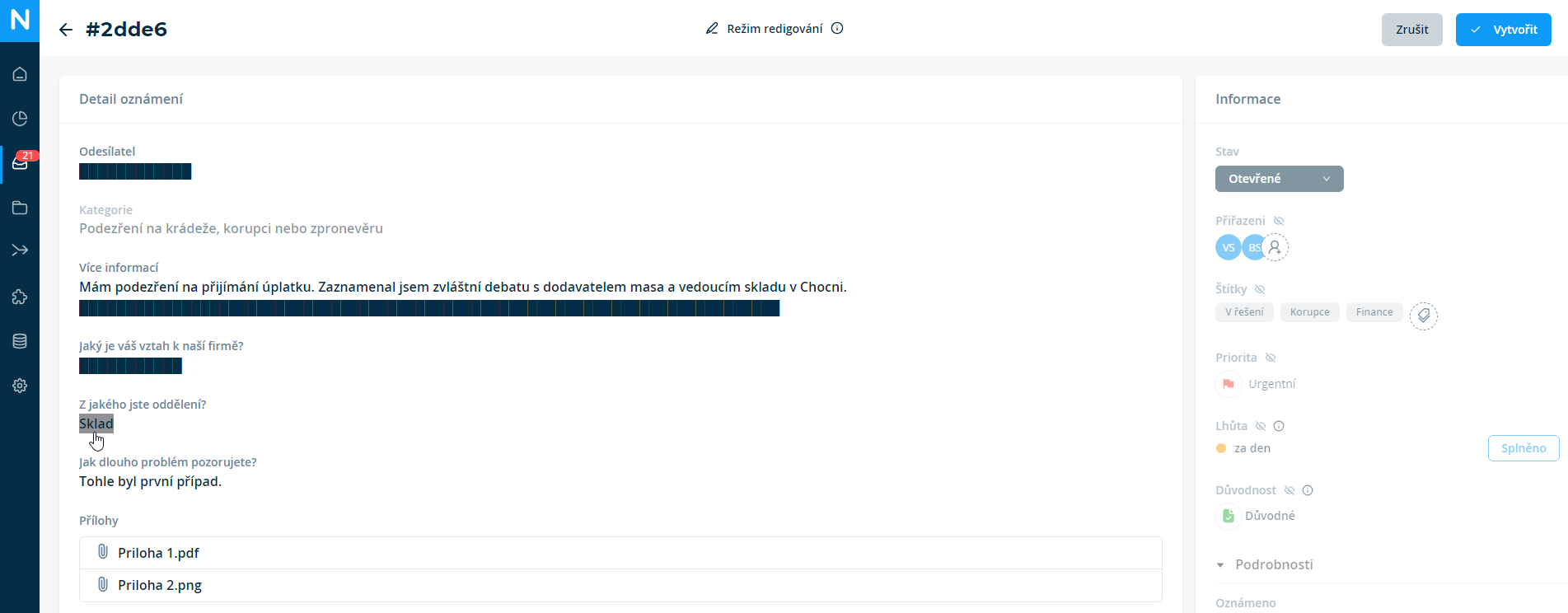
Odstranění příloh
Přílohy zaslané v rámci oznámení, zpráv a interních komentářů odstraníte kliknutím na název přílohy.
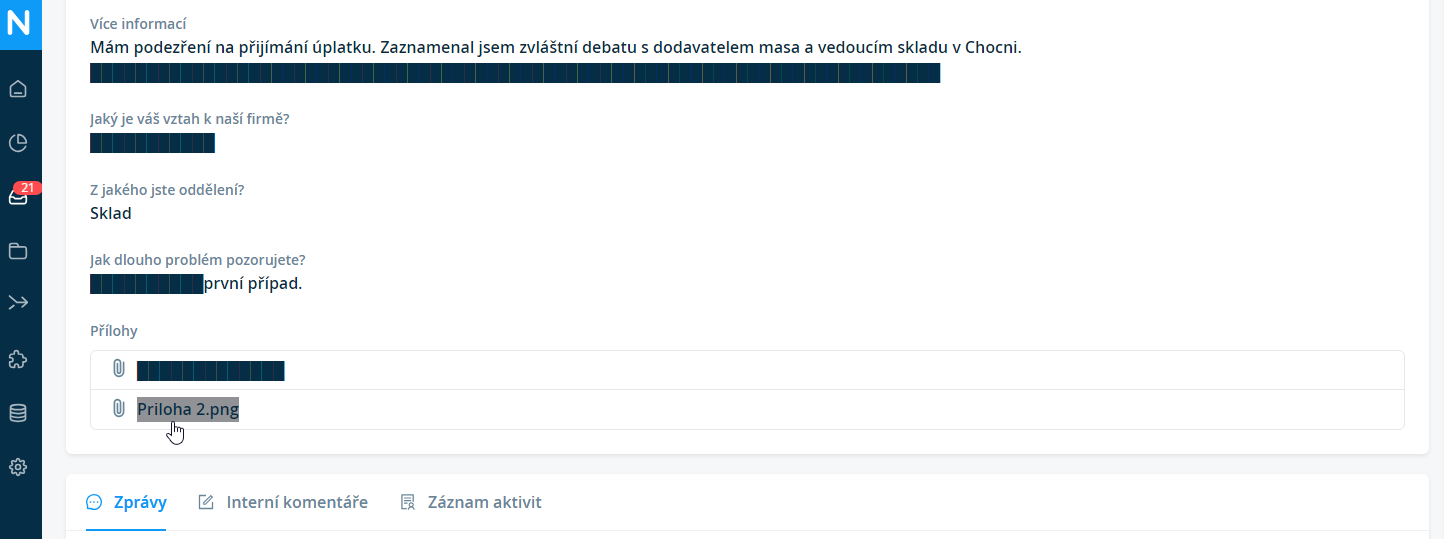
Odstranění jmen členů
Pokud chcete odstranit jméno člena ve zprávách nebo interních komentářích, klikněte myší na jméno člena nebo na ikonu s iniciálami.
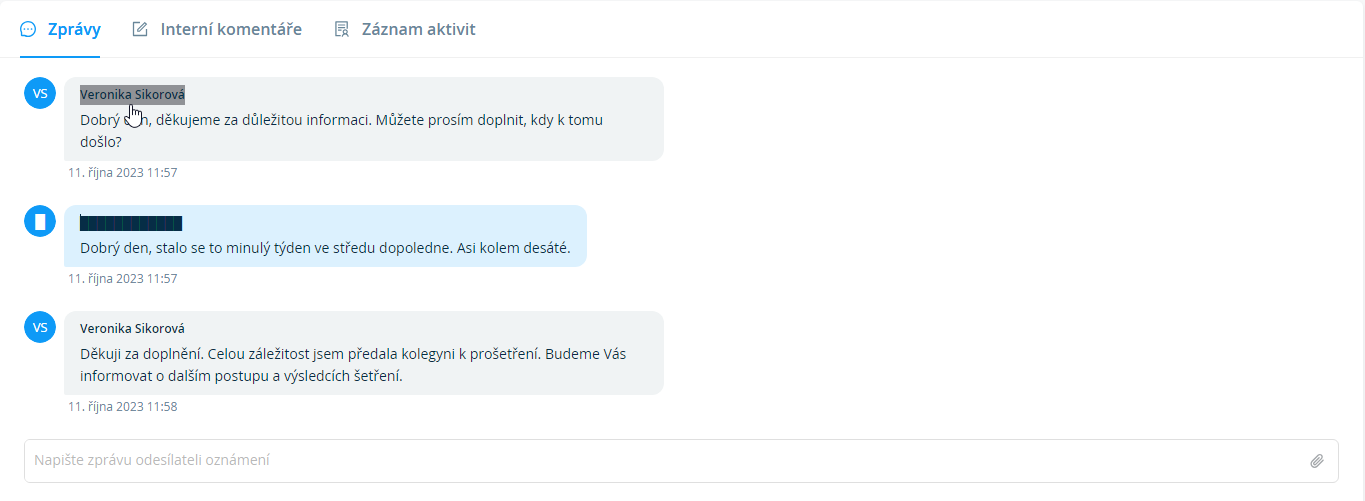
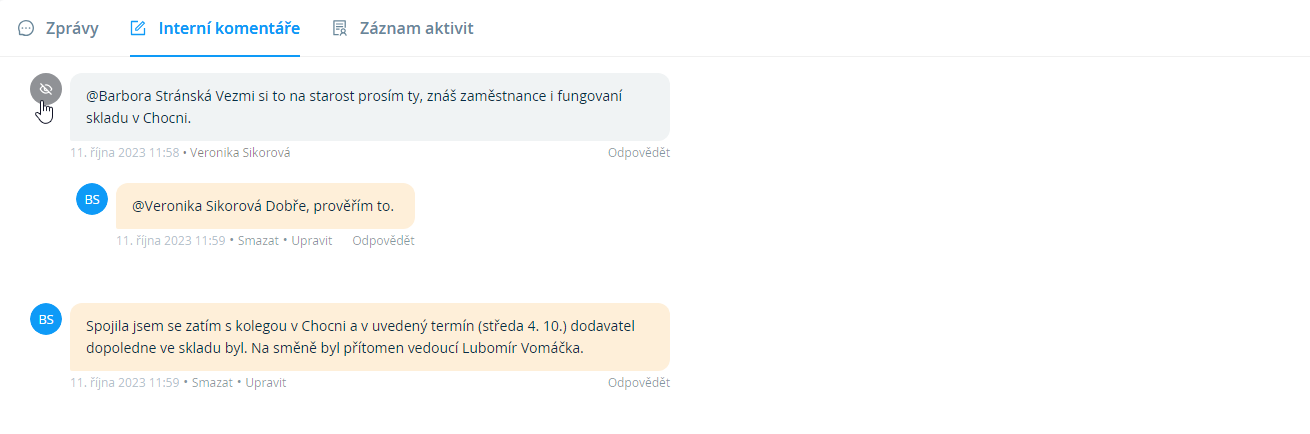
2. Vytvoření redigovaného oznámení
Po dokončení odstraňování obsahu klikněte v pravém horním rohu na tlačítko Vytvořit.
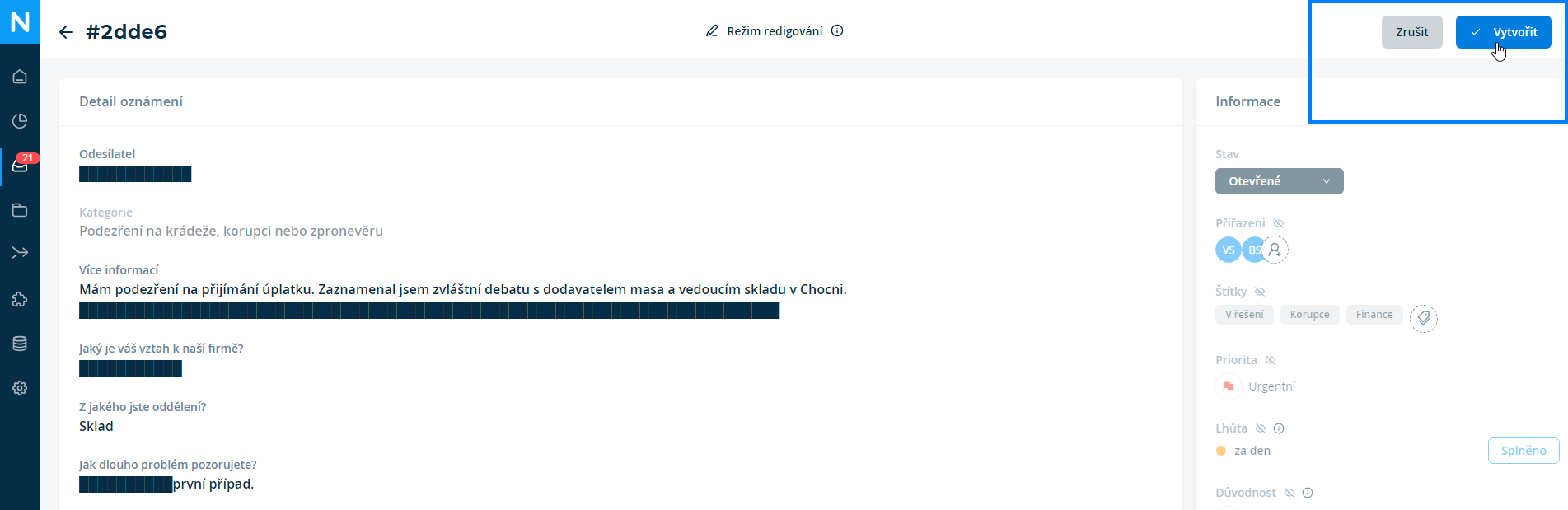
Se vzniklým redigovaným oznámením můžete dále pracovat jako s běžným oznámením – měnit stav, přiřazovat řešitele, nasdílet jej ostatním členům, psát poznámky, tisknout, exportovat ad.
Pozor: Každé oznámení může mít pouze jedno redigované oznámení. Pokud chcete vytvořit další redigované oznámení, musíte nejprve existující redigované oznámení smazat.
3. Další práce s oznámením
Vytvořené redigované oznámení má stejné ID jako původní oznámení s přidaným písmenem R. Redigované oznámení poznáte také podle označení „Redigované“. Členové, kteří mají přístup i k původnímu oznámení, se mohou přes toto označení prokliknout do původního oznámení a zpět.
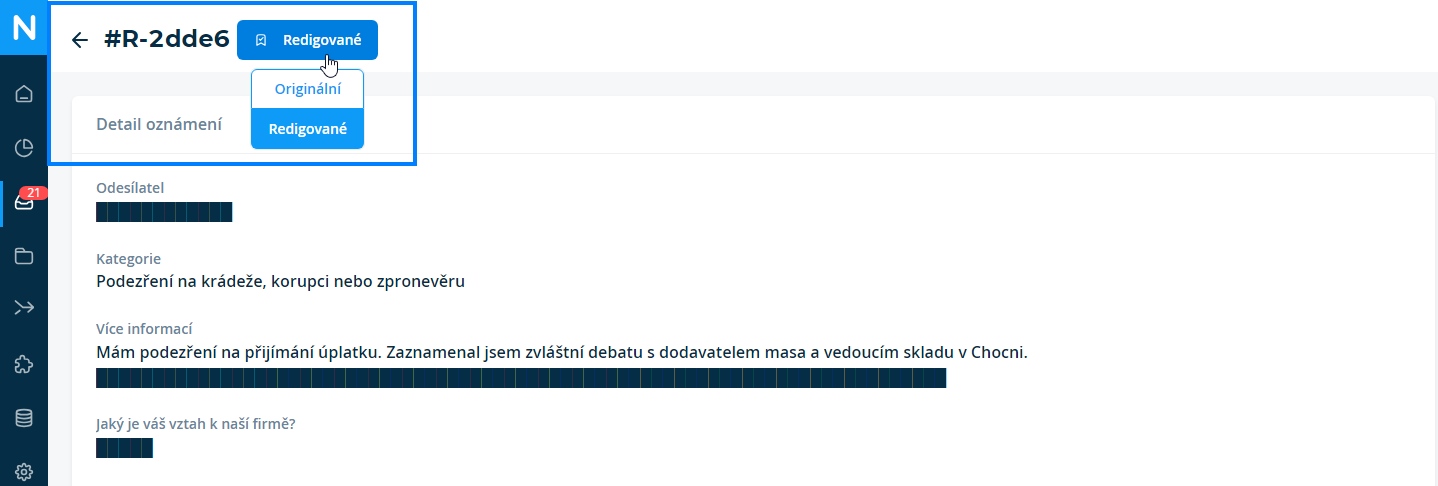
Redigovaná a neredigovaná oznámení můžete na přehledu oznámení snadno filtrovat.
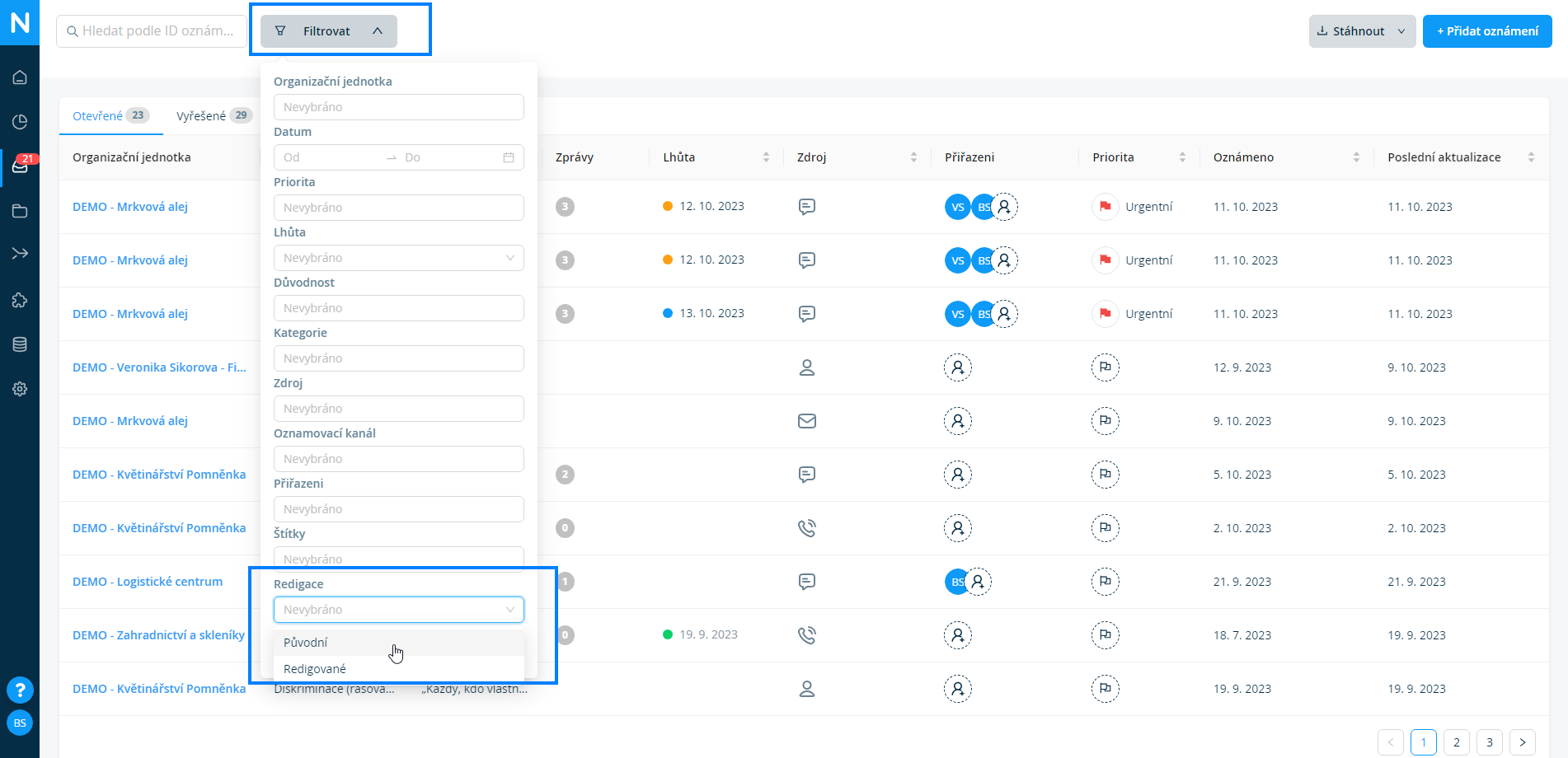
Redigovaná oznámení se nepočítají do statistik, ale uvidíte je na přehledu na své nástěnce.